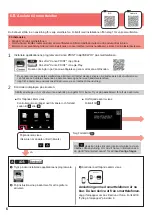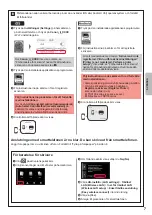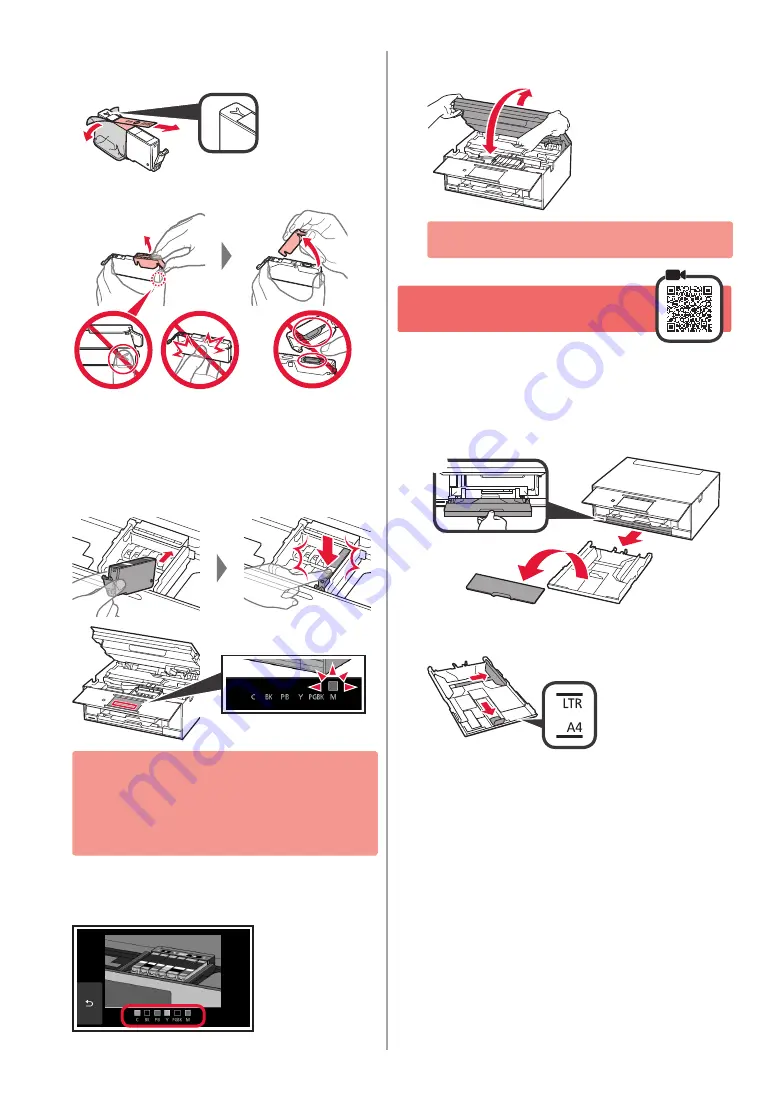
2
2
a
Fjern den oransje tapen HELT.
b
Fjern beskyttelsen rundt.
a
b
3
Ta tak i det oransje lokket, og fjern det FORSIKTIG.
Ikke trykk inn begge sider av
blekktanken når det Y-formede
lufthullet er blokkert.
Ikke rør.
4
Sett blekktanken inn i skrivehodet, og skyv den
bestemt ned til den klikker på plass.
Fargen på blekktanken som du stiller inn vises
på skjermen.
Hvis fargen ikke vises på skjermen, selv om du
har installert blekktanken, kan det være at fargen
på blekktanken er feil eller at du har installert en
blekktank som ikke støttes av skriveren (f.eks.
en blekktank med annet modellnummer). Installer
en blekktank for riktig farge, eller bruk den
medfølgende blekktanken for oppsett.
5
Innstaller alle blekktankene på samme måte som
i trinn 4, og bekreft deretter at alle fargene vises
på skjermen.
6
LØFT OPP skanneenheten/dekselet, og lukk den/
det igjen.
Hvis det vises en feilmelding på skjermen,
kontrollerer du at blekktankene er riktig installert.
4. Legg i papir/Justere
skrivehodet
Skriv ut et mønster for Justering av skrivehodet
(Print Head Alignment) og skann det for å oppnå et bedre
utskriftsresultat.
1
a
Trekk ut kassetten.
b
Fjern kassettdekselet.
a
b
2
Åpne papirførerne, og juster deretter førerne foran
etter LTR- eller A4-merkene.
Summary of Contents for PIXMA TS9100 Series
Page 59: ...1 1 CD ROM Windows PC 2 1 2 a b b a 3 4 5 ON 6 7 Canon Canon 8 OK 3 1 A A...
Page 60: ...2 2 a b a b 3 Y 4 5 4 6 4 Print Head Alignment 1 a b a b 2 LTR A4...
Page 61: ...3 3 a LTR A4 b c a b c 4 5 OK 6 Print Head Alignment 4 7 a b a b 8 OK 9 OK...
Page 66: ...8 1 2 a b a b 3 a b a b 4 1 2 3 4 5 Color...